创建流体
在此模型中有两个不同的流体区域。在从 Autodesk® CFD 中打开模型时会自动创建一个流体区域,因为它完全包裹在外壳、入口风扇和挡板中。
另一个未被完全包裹,因此我们必须使用流体域填充几何工具创建内部流体。为此,首先要在导致流体未被完全包裹的开口处创建一个面。然后,我们将完成内部体创建步骤。
单击“设置”选项卡中的“几何工具”。

在“几何工具”对话框中,选择“流体域填充”选项卡。
在出口处选择经过同一顶点的两条边。如果模型已着色,请右键单击模型并选择“轮廓线”以提高可见性。
注意:选择这两条边后,另外两条将被自动选择。
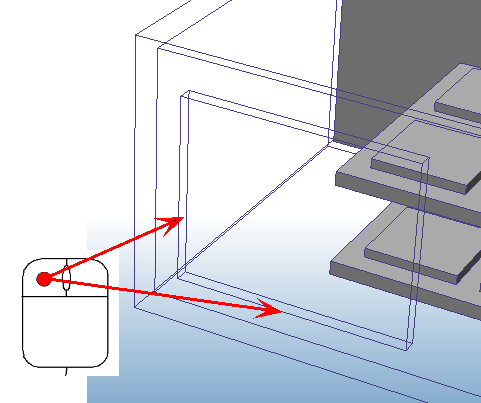
单击创建面按钮
单击“填充流体域”按钮以完成体的创建。
注意:边的 ID 编号视 CAD 模型而定。
结果将获得一个以挡板和出口面为边界的体。
关闭“几何工具”对话框。
有关流体域填充几何工具的详细信息。